
Meta社のバーチャルオフィスアプリ、Horizon WorkroomsをMetaQuest3で使ってみた【旧版】
こんにちは。たちばんなです。
Horizon Workroomsとは、Meta社の提供するバーチャルオフィス・ミーティングシステムです。
この記事では、MetaQuest3とMacで利用しています。MetaQuest3はカラーパススルーが使えます。神!
(パススルーとは:VRゴーグルを着用しながら現実空間を見ることができる機能。VRゴーグルのカメラで捉えた周囲の映像を表示するので、VRゴーグルをつけたまま安全に部屋の中を歩き回れる)
私自身は別に利用を考えていたわけではなく、ただMetaStoreで見つけてやってみた、というだけですが、誰かのお役に立てたら幸いです。
画像多めでお届けします。見るだけでもイメージがつかめて楽しいかと思いますので是非。
注:今回はぼっちで検証してるので、他人と関わるとどうなるかの内容は含みません
注2:現在はBeta版のようです。2024/05/30に大幅アップデートが入るようなので、また追記します。追記しました。ぜひお読みください。(アップデート前の方が機能は盛りだくさんです。)

Meta Horizon Workroomsをはじめてみる
初期セットアップ:物理空間との同期
まずは物理空間と同期させます。

物理空間のデスクと同期させます。

設定できるとバーチャル空間へ!

アプリ内のMeta Horizon Workroomsのチュートリアルも載せておきます。

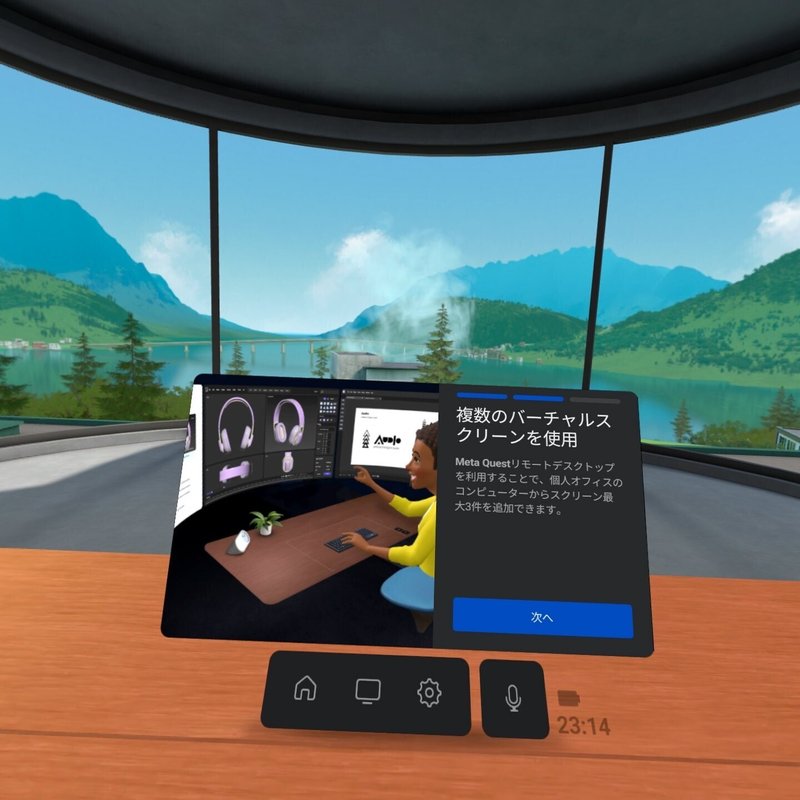

オフィス機能を使ってみる
リモートデスクトップがスムーズに使える
リモートデスクトップは、Meta Questリモートデスクトップというアプリをダウンロードしたら使えました。
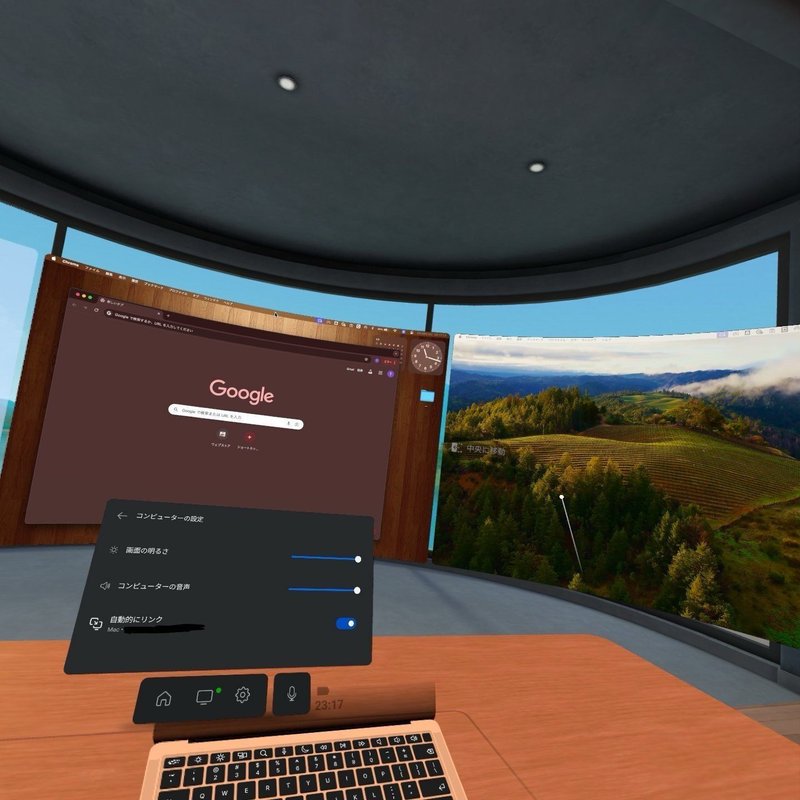
ルームの着せ替え
はじめに入るのは自分の机だけのスペースですが、ここの景色をちょっと変えられるようです。


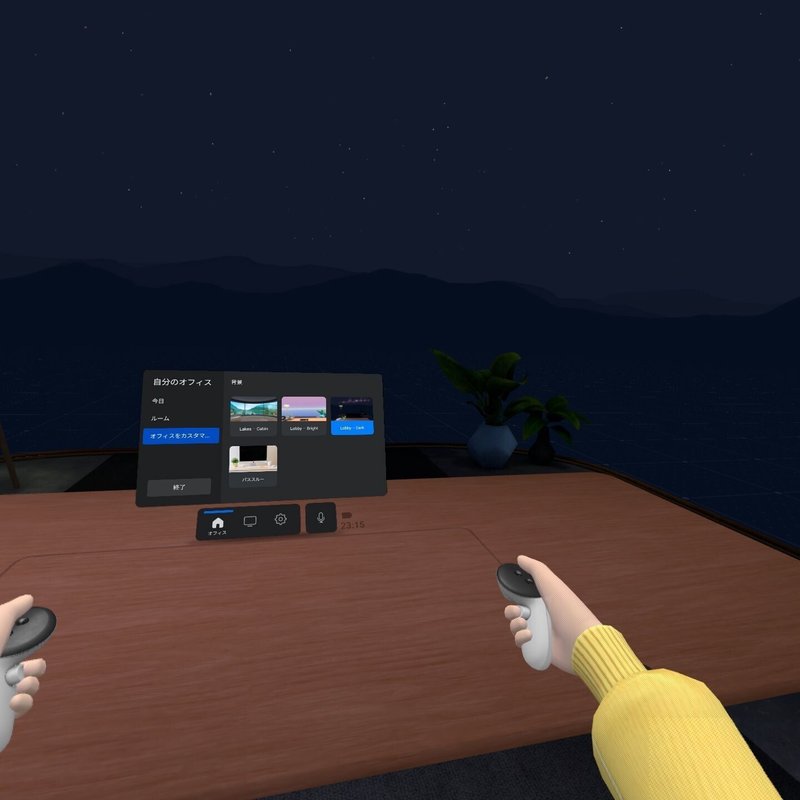
もちろんパススルー(物理空間が見える状態)のまま使うこともできます。
設定メニュー①:アバターの、モーションキャプチャーと音声に応じた口の形の変化がすごい
設定も、とりあえずできることを探っていきます。設定画面の一番上にあった「アバター」を見ると…

Metaで使ってるアバターが、自分の動きに合わせてリアルタイムで動いているのがみれる画面に!!
トラッカーとかつけてないですよ。コントローラーor手(ハンドジェスチャー使えます)と、Quest3本体だけです。ちゃんとピースとかもできます。
人からはこう見えてるよ、っていう確認ができるのだと思います。
さらに、声を出すとそれに応じて口の形が変化しました!!!これはすごかった。
設定メニュー②:デスクのトラッキングキーボードに感動
デスクメニューには、「トラッキングキーボード」があります。

トラッキングキーボード機能はズバリ以下です。個人的に一番感動したポイントです。


入力するときはなんと、手を検知してそこが透けます!!(ちょっと怖い)
コンピューターとリモートデスクトップで繋がっているのはimmersedとかと同じなので、入力は遅延なくできます。
タッチタイピングができるならとてもスムーズで良いなと感じました。(キーはUSだからか1個分くらいずっとずれてた)

ミーティング機能を使ってみる
パソコン側からミーティングを設定して、一人だけど入ってみました。
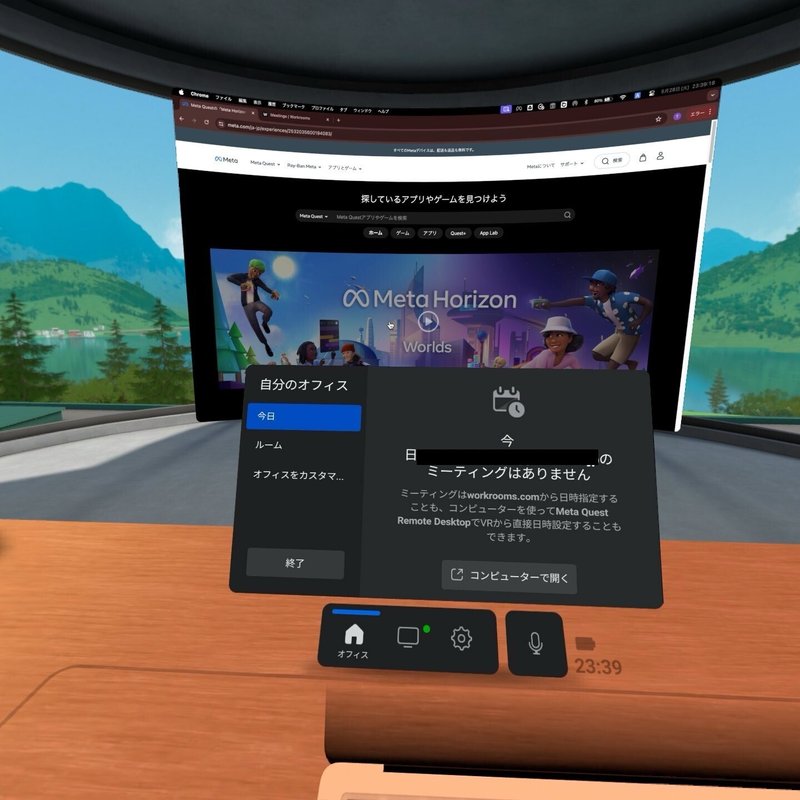
まずはミーティングを設定します。
GoogleとかOutlookのカレンダーと連携できるようです。ミーティングには普通にデスクトップからも入れるようでした。選択肢にはzoomも!



ミーティングに入ってみる
開催時間になったので入ります。

入れました!4人部屋みたい。

メニュー右下のアイコンは、左から マイクのミュート、挙手、席移動です。

右手には巨大なホワイト(?)ボードが
席移動も自由自在
席移動アイコンを押すと、空いている席に移動できます。やはり空間の表現があると、こういう現実感のある行動ができて良いですね〜〜

ミーティングでの部屋のカスタムは2種類
ミーティング機能でも、環境のカスタマイズができます。
1個目は、オフィスと同じくテーマの着せ替え(でもさっきより選択肢が多い)。

部屋の中のオブジェクトや絵画も、一部変更可能でした。
画像をアップロードしてオリジナルのものにもできるっぽい。

たしかに、会社なら自社のロゴとか入れたらオフィスっぽくなりそう
2個目は、会議室のレイアウトのカスタムです。

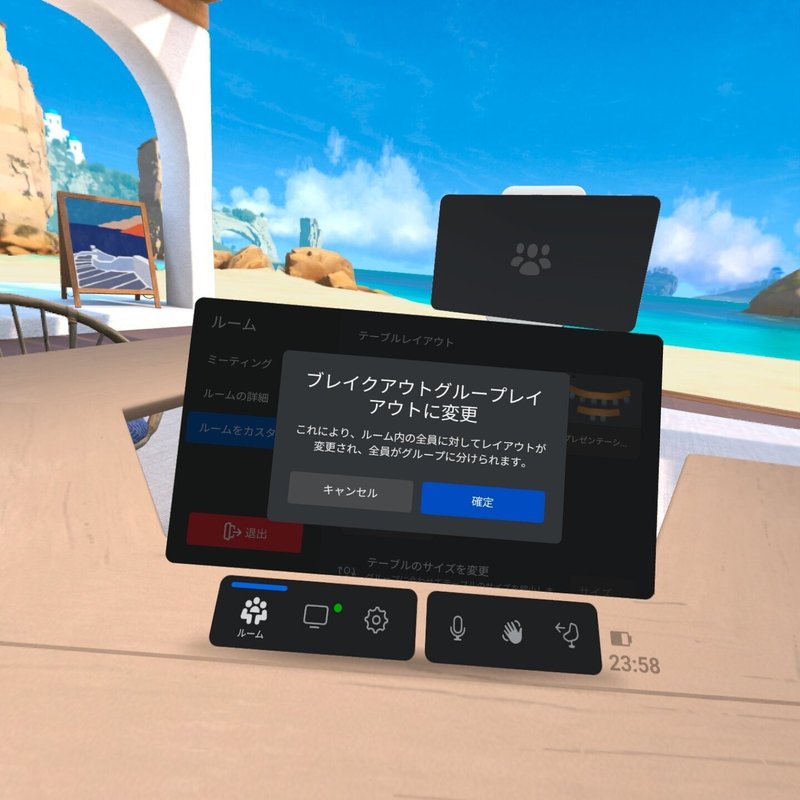

4人×4くらい(右側に司会者席が写っていてわかりづらいですが…)。
実際の席移動のように再現されていて素敵です

ホワイトボードを使ってみる!!
机の右下には謎のボタンが。下のボタンがホワイトボード機能です。

ホワイトボード機能ではコントローラー必須のようです。コントローラーをペンのように持って線を描きます。
パソコンとかキーボードを脇にどかす必要があるのが少し面倒ですが、机をもう一度設定。

設定が完了するとこんな感じになります。

手元でホワイトボードに書いた内容は全員に共有され、部屋の前にある巨大な黒いホワイトボード(?)にリアルタイム同期されます。

【ホワイトボードでやれること】
いろんな色で線描けます。
付箋貼れます。動かせます。
画面共有できます。
画面のスクショしてホワイトボードに貼れます。




手元で付箋の位置をグルグル動かすと、こっちでも滑らかにグルグル動いてました。
手元のボードに対して正面のホワイトボードは長いですが、これは手元にスライダーがあって左右に広く使えました。また、手元では一段階だけですがズームもできました。



※物理空間の部屋の中で擬似ホワイトボードの位置を設定し、その位置に表示された仮想空間のホワイトボードの前に立ってホワイトボードに書きながら説明できる、みたいな機能もありましたが省略します。
ちなみに:デスクトップから2次元でミーティングに入るとこうなる
他の参加者がいないので示せないのが残念ですが、おそらくアバターとその動きが反映されるのでしょう。

逆に、VR側から2次元参加者をみると、おそらくここに映る、のだと思われます。多分。

まとめ
オフィス機能では、今までもあったバーチャルデスクトップ機能は問題なく使えましたし、キーボードのトラッキングには感動しました。
ミーティング機能では、やっぱりVRならではの「空間性」的なものがあるので、ルームの席を移動できたり、部屋の正面のホワイトボードや画面共有をみんなで見て考えたりする体験はとても良いなあと思いました。
次は誰か協力者を探して複数人で試したいです。相手の動きや口の形がどの程度見えるのか知りたい。
ここまで読んでくださりありがとうございます。
スキしてくれるととても喜びます。
よろしければサポートお願いします! いただいたサポートは、資格試験の受験料や、いつものランチをちょっと良くすることに使わせていただきます。学食の400円と600円では格が違うのです。
